Cómo agregar una imagen a su firma de Gmail
Publicado: 2022-06-03¿Cómo pongo una imagen en las firmas de Gmail?
¿Alguna vez te has preguntado cómo podrías poner íconos de redes sociales o solo imágenes en general en una firma de Gmail? Si su respuesta es "Sí", tenemos una solución para usted. Y si la respuesta es “¡No, estoy bien sin ninguna imagen!”, sigue leyendo este artículo de todos modos. Demostraremos que tener íconos e imágenes de redes sociales en su firma de Gmail tiene muchas ventajas.
Botones de imagen en las firmas de correo electrónico: ¿por qué los necesita?
Razón n.º 1: cuando combina íconos de redes sociales con firmas de correo electrónico, puede convertir sus contactos de correo electrónico en conexiones sociales y obtener montones de nuevos seguidores de forma gratuita.
Razón n.° 2: las firmas de Gmail con íconos oficiales de redes sociales, el logotipo de la empresa o la foto del remitente se ven mucho más profesionales y personalizadas.
Razón #3 : Si incluye muchos enlaces en el pie de página de su correo electrónico, esto simplemente se verá desordenado.
Podemos encontrar aún más razones, pero mejor vayamos directo al grano.
Guía paso a paso sobre cómo agregar una imagen en la firma de Gmail
Hemos preparado una pequeña guía y varias formas de añadir imagen a tu Gmail en menos de diez minutos.
¿Cómo puedo agregar una imagen a mi firma de Gmail?
Paso #1: Inicie sesión en su cuenta de Gmail y haga clic en el icono de engranaje pequeño en la esquina superior derecha.

Paso #2: Luego selecciona "Configuración" y baja hasta donde está tu firma. Encuentre un lugar donde le gustaría insertar una imagen en su firma de Gmail.
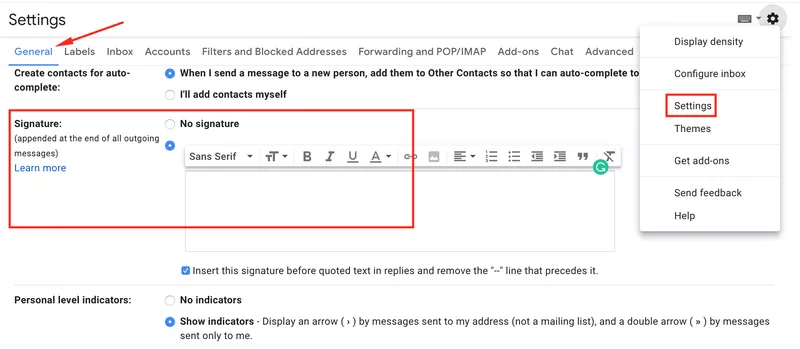
Paso #3: Agregar Imagen.
Opción 1: Utilice "Insertar imagen".
Ahora echemos un vistazo a varias formas de agregar una imagen a la firma de Gmail:
1 . Haga clic en el icono "Insertar imagen"
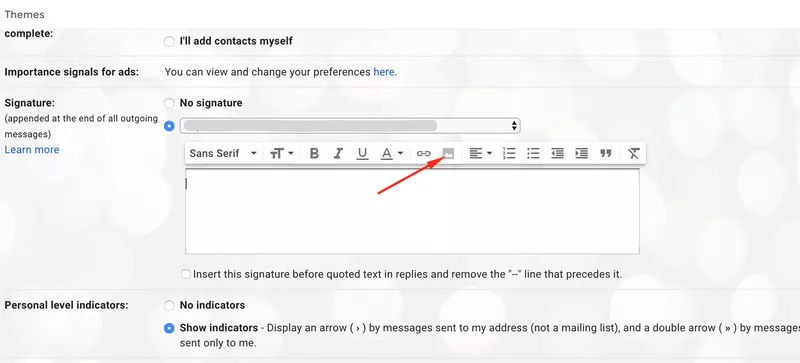
Aparecerá la ventana con 3 opciones:
a) Mi unidad . Si tiene su imagen cargada en Google Drive, simplemente puede elegir la que necesita.
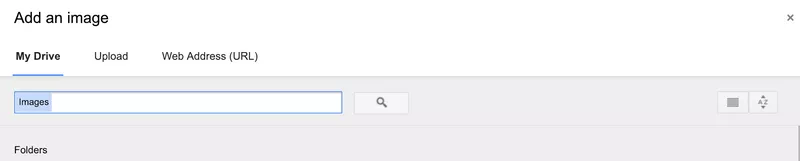
b) Subir. Puedes subir la imagen desde tu computadora.
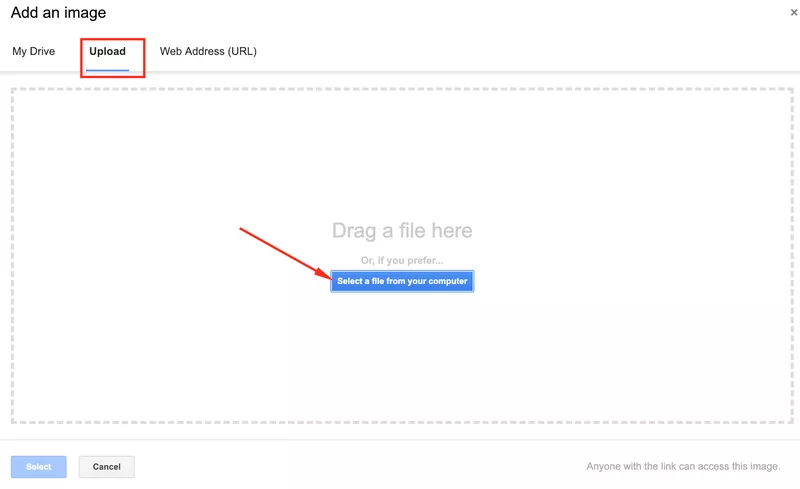
c) Dirección web (URL) . Si desea utilizar su logotipo, puede insertarlo directamente desde su sitio web.
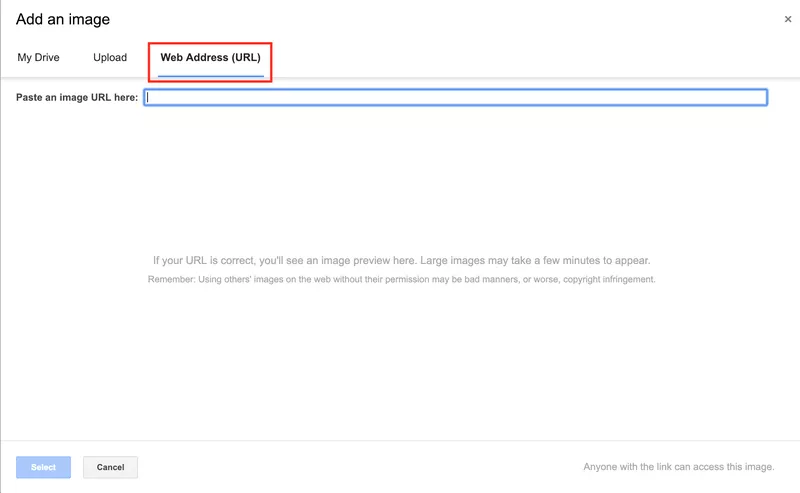
Opción 2: usar el método de copiar y pegar
a) Inserte la imagen en Google Docs, luego cópiela y péguela en el bloque de firma en Gmail
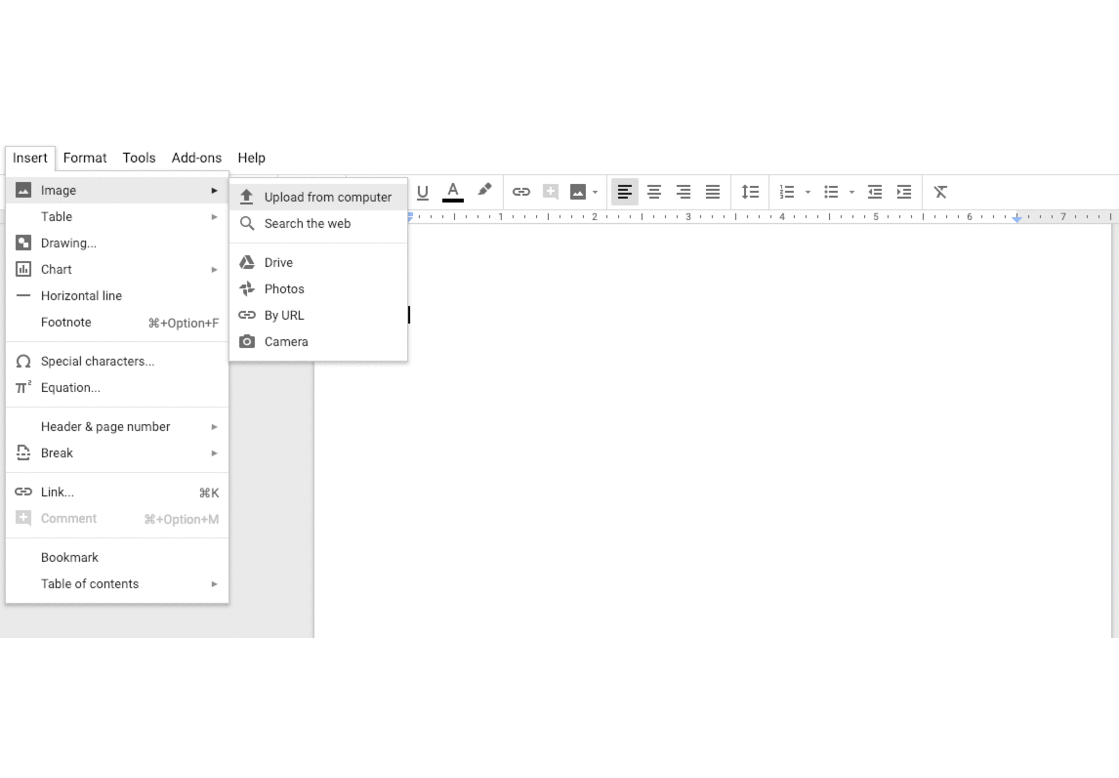
Solución de problemas
1. No aparece la imagen en la firma.
Asegúrate de haber activado la configuración para compartir en Google Drive
2. La imagen va como archivo adjunto.
Si cargó su imagen directamente en el bloque de firma, puede recibirla como un archivo adjunto en Outlook y en otros clientes de correo electrónico. Para evitar esto, considere alojar la imagen en su Google Drive o en un servidor externo.
3. No tengo "Mi unidad" ni "Opciones de carga".
Si no tiene las opciones "Mi unidad" y "Opciones de carga", comuníquese con su administrador de G Suite para activar Compartir fuera de su organización en la consola de administración de Google.
Si ha iniciado sesión en varias cuentas, borre las cookies y el caché o use la ventana de incógnito para iniciar sesión.
4. ¿Cómo agrego una imagen al servicio de hospedaje?
Cargue su foto o el logotipo de su empresa en algunos servicios de alojamiento de imágenes como imgbox.com , tinypic.com o cualquier otro. Para esta sesión, haremos uso de Tinypic.
Haga clic en Elegir archivo para seleccionar la imagen. Luego haga clic en Cargar ahora.
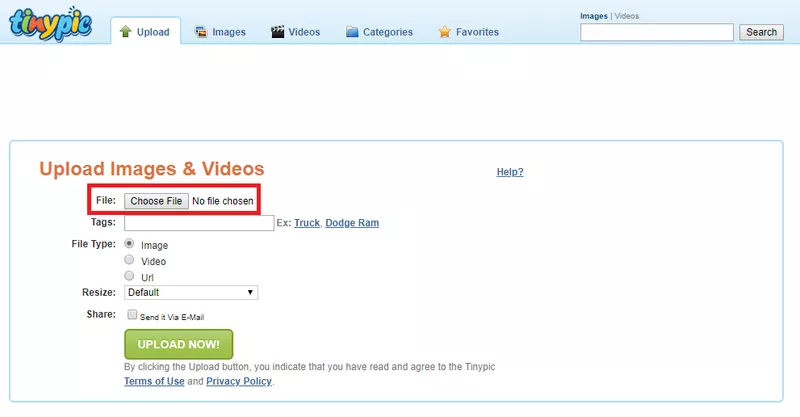
Una vez cargada la imagen, haga clic derecho sobre ella y seleccione Copiar imagen.

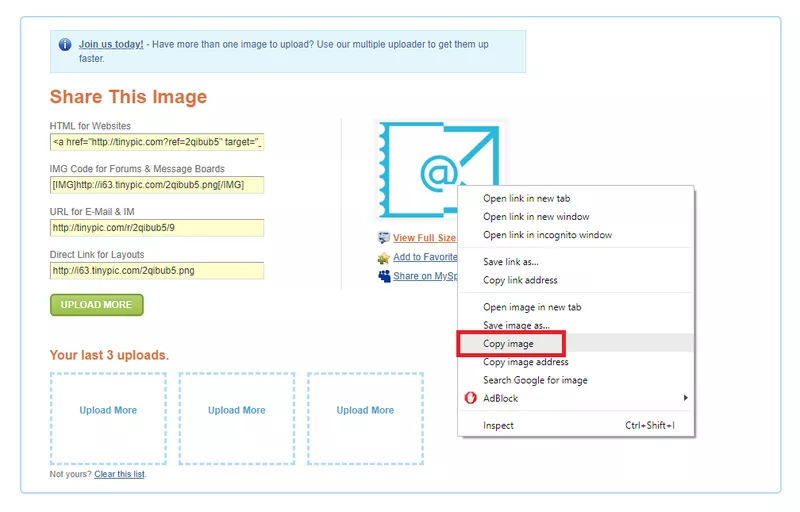
Regrese a su cuenta de Gmail y agregue una imagen (Ctrl + V para Windows; Comando + V para hacer lo mismo en su Mac).
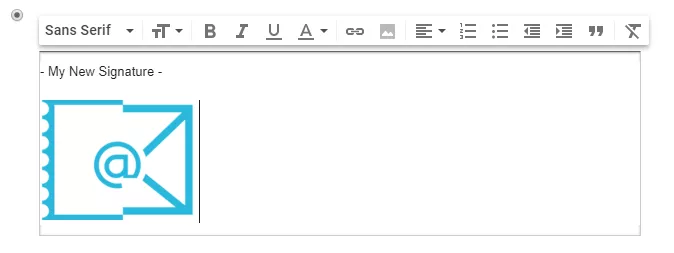
Si desea agregar algunos íconos de redes sociales, vaya a iconfinder.com . Este será su recurso cuando se trata de encontrar íconos gratis.
Paso #1: Así que busquemos Facebook.
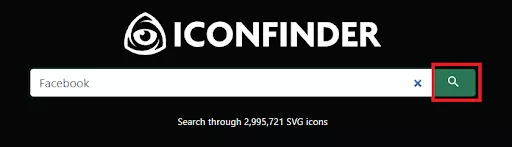
Paso #2: Asegúrate de haber hecho clic en Gratis en el lado izquierdo de la pantalla si quieres un ícono gratis.
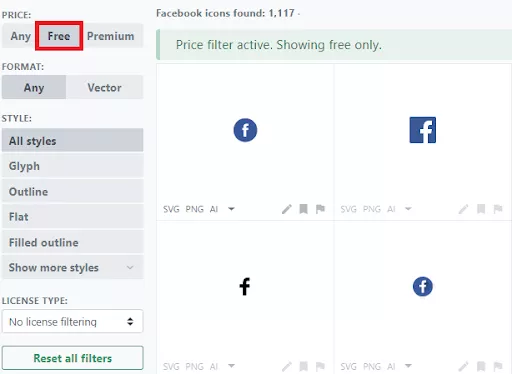
Haga clic en el icono que desee y elija el tamaño de imagen que mejor se adapte a sus necesidades. Para las firmas de Gmail, lo mejor es subir la imagen de tamaño 32×32. Algunas personas pueden querer ir a 48 × 48, pero no vayas más allá de eso si sabes lo que tu audiencia podría leer tus correos electrónicos en un teléfono inteligente. Descarga el icono.
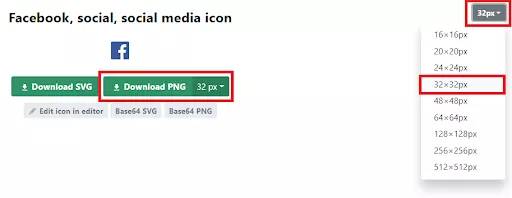
Paso #3: Regrese a su cuenta de Gmail y agregue una imagen haciendo clic en el botón Insertar imagen. Luego seleccione Cargar para agregar la imagen.
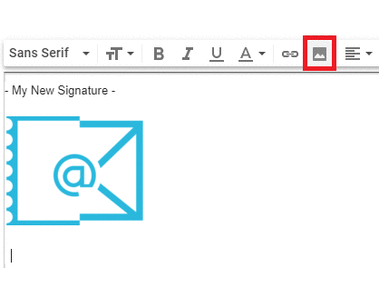
Nota: ¡Ten en cuenta que es solo una imagen que no está vinculada a ninguno de tus perfiles!
Paso #4: Agregar una imagen con hipervínculo. Ahora debe ir a Facebook y copiar la URL de su perfil. A continuación, vuelva a la cuenta de Gmail, seleccione el icono y haga clic en el botón Enlace. Pegue la URL del perfil de Facebook y haga clic en Aceptar.
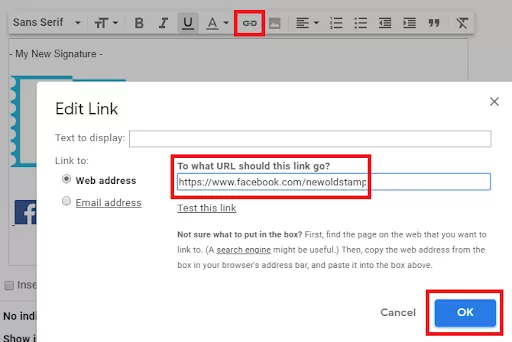
Paso #5: Baja y haz clic en Guardar cambios. ¡Felicitaciones, has terminado!
Tamaños de imágenes recomendados
El tamaño de la imagen depende de qué tan ancho sea el resto del pie de página de su correo electrónico y cómo encajará en su diseño existente. Sin embargo, recomendamos seguir algunas reglas al crear su firma de Gmail.
- Bandera
Para los banners, se recomienda no hacerlos más anchos que 600 píxeles.
- Logotipo/foto
El tamaño óptimo para logotipos y fotos es entre 100 y 300 píxeles de ancho.
- Iconos sociales
Como ya mencionamos anteriormente, es mejor usar botones de redes sociales de 32 × 32 o 48 × 48 px.
Cuanto mayor sea el tamaño de la imagen de la firma de correo electrónico, más probable es que algunos destinatarios no vean su firma debido a las limitaciones del proveedor de servicios de correo electrónico. Así que trate de mantener todas las imágenes en un tamaño de archivo inferior a 50 kb. Por supuesto, si usa una herramienta de administración de firmas de correo electrónico como Newoldstamp, no necesita pensar en el tamaño de la imagen.
Algunas tareas están fuera de su base de conocimientos y otras simplemente consumen demasiado tiempo. Así que si crees que el tiempo es tu recurso más valioso y no quieres desperdiciarlo, ten en cuenta que delegar ciertas tareas o usar apps/servicios avanzados puede ser una herramienta de ahorro más que un gasto.
Cómo puede hacer esto simplemente con Newoldstamp
Newoldstamp es un generador de firmas que tiene todo lo que necesita para crear firmas de correo electrónico profesionales para Gmail y otros clientes de correo electrónico. Elija cualquier diseño que desee en nuestra galería de plantillas y personalícelo para que se ajuste a sus requisitos. Actualice colores, fuentes, cambie el orden de los campos y el estilo de los íconos sociales. Con respecto a la opción de insertar imagen que analizamos en este artículo, todo lo que necesita hacer es cargar su imagen y jugar con la forma, el tamaño y el recorte.

¿Por qué es beneficioso para usted?
1. Puede cargar cualquier imagen sin cambiar el tamaño, recortar o cambiar la forma. Puede configurar esto en nuestro editor de imágenes.
2. No hay necesidad de preocuparse por las imágenes borrosas. Newoldstamp admite pantallas retina y 4k.
3. Ubicación de imagen simple. Todo lo que necesitas hacer es elegir la plantilla que te gusta.
4. Más de 150 íconos sociales. No es necesario buscar y editar iconos.
5. No hay imágenes en el archivo adjunto. Alojamos todas tus imágenes.
6. Hiperenlace todas las imágenes.
Con Newoldstamp, es súper fácil y no necesita tener habilidades de codificación, involucrar a un equipo técnico o desarrolladores y diseñadores de terceros.


